笔记本的出现给我们是带来了很大的便捷的,现在的笔记本也是都是有无线网卡的,那么笔记本win7系统要怎么连接wifi呢?最近有很多的小伙伴都在咨询这个问题,下面小编就给大家介绍win7系统连接wifi的具体方法。
系统版本:windows7系统
品牌型号:华硕VivoBook14
方法
1、首先双击【计算机】(或其他名称,另一常见名称叫做【我的电脑】)。

2、然后点击【打开控制面板】。
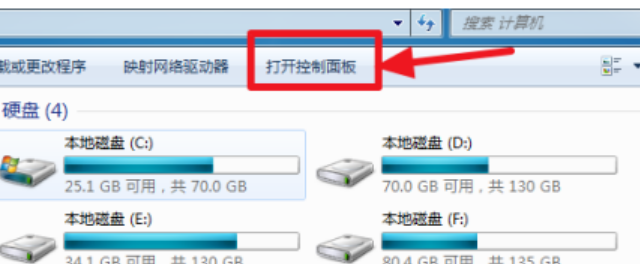
3、在控制面板中点击【硬件和声音】。
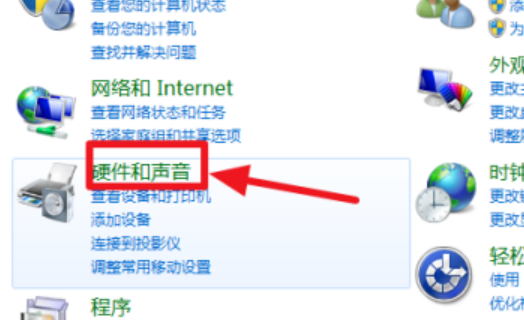
4、打开【设备管理器】。

5、【网络适配器】下有一个无线网卡(比如我的Broadcom 802.11n 网络适配器就是一个无线网卡)和一个有线网卡,两者都没有黄色感叹号,说明网卡驱动已经安装,这样我们就可以去连接网络了。(如果有黄色感叹号,那么就得先去装驱动)
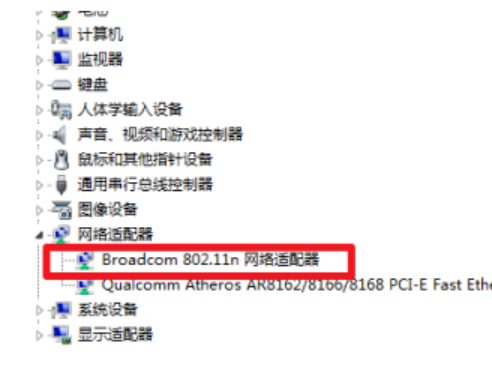
6、证明有无线网卡并且安装了无线网卡驱动之后,我们点击电脑右下角的网络图标。
7、选择你要连接的wifi,点击连接
8、输入正确的密码后可以看到已经连上wifi可以上网了。
总结
以上就是win7系统连接wifi的方法,希望对大家有帮助。